-
O que é o VMware Snapshot?
-
Como criar um snapshot do VMware no vCenter/ESXi?
-
Algo que você precisa saber sobre snapshot do VMware
-
Faça um backup real com Vinchin Backup & Recovery
-
Perguntas Frequentes sobre Snapshot do VMware
-
Resumo
A segurança dos dados é importante. Em comparação com o ambiente físico, o ambiente virtual pode ser protegido por meio de instantâneos. Criar um instantâneo de máquina virtual é mais fácil do que fazer um backup da máquina virtual, mas ele funciona da mesma forma que um backup da máquina virtual?
O Snapshot é conveniente de usar, mas conhecer suas limitações pode prevenir a perda de dados no futuro.
O que é o VMware Snapshot?
A tecnologia de snapshot é comumente utilizada em ambientes virtuais. Você pode criar um snapshot da máquina virtual em um momento específico e usar este snapshot para recuperar a máquina virtual posteriormente, em caso de qualquer problema.
Funciona realmente como um "snapshot" na fotografia. O processo de criação de um snapshot necessita apenas de alguns segundos, sendo muito mais rápido do que fazer o backup da máquina virtual. O snapshot irá gravar o estado da memória e das aplicações da máquina virtual. Quando você restaurar a máquina virtual a partir do snapshot, tudo será recuperado conforme o snapshot, como se recuperasse uma cena a partir de uma foto.
Existem dois tipos de snapshots no VMware: snapshot de memória e snapshot quiesced.
O instantâneo de memória é usado para salvar todo o estado da máquina virtual. Ele é frequentemente utilizado para capturar o estado da VM antes de atualizar o sistema ou atualizar aplicativos. Se a atualização falhar ou o novo aplicativo não funcionar como desejado, o instantâneo de memória pode ajudá-lo a voltar ao ponto de recuperação em que tudo funcionava normalmente.
O snapshot quiesced é frequentemente utilizado ao fazer backup da máquina virtual. É necessário instalar o VMware Tools na máquina virtual para silenciar o sistema de arquivos. Isso garantirá que o disco de snapshot represente um estado consistente dos sistemas de arquivos convidados.
Vinchin Backup & Recovery suporta a criação de snapshot quiesced ao fazer backup da máquina virtual. Você pode testá-lo no seu ambiente de TI.
Como criar um snapshot do VMware no vCenter/ESXi?
O procedimento para tirar um snapshot da máquina virtual no vCenter é semelhante ao do ESXi. A captura de tela abaixo foi feita no vCenter, mas você encontrará as mesmas opções no ESXi.
1. No vCenter, localize a VM da qual você deseja tirar um instantâneo e selecione Snapshot à direita
2. Clique em TAKE SNAPSHOT
3. Se você marcar Include virtual machine's memory, será gerado um instantâneo de memória; se você marcar Quiesce guest file system(requires VM tools), será gerado um instantâneo imobilizado.
4. Clique em CREATE para gerar uma captura de tela
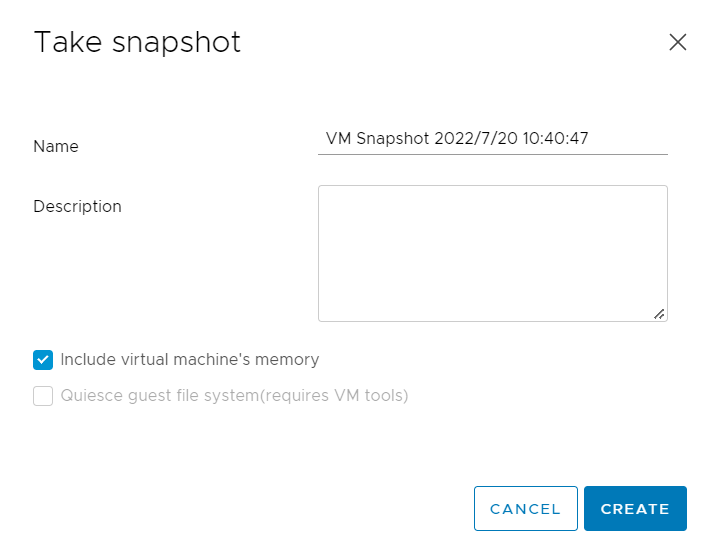
Quando precisar recuperar a máquina virtual com o instantâneo, basta clicar em REVERT.
Algo que você precisa saber sobre snapshot do VMware
O snapshot é fácil de criar, mas você ainda precisa saber mais sobre ele para usá-lo corretamente.
Quanto tempo leva para criar um instantâneo no VMware? Isso depende da quantidade de dados. Normalmente, o processo será concluído em alguns segundos.
O VMware snapshot afeta o desempenho? Sim, ele causará alguns problemas de desempenho, mas seus benefícios superam os inconvenientes. Lembre-se de excluir os snapshots antigos.
Por quanto tempo você deve manter os snapshots do VMware? O VMware sugere que você não utilize um único snapshot por mais de 72 horas, pois o tamanho do arquivo de snapshot aumentará com o tempo e ocupará cada vez mais espaço de armazenamento no datastore. Por isso também é recomendável que você exclua manualmente os snapshots. Se o snapshot da máquina virtual não for excluído corretamente, você poderá ver a mensagem de erro indicando que é necessário realizar a consolidação do disco da máquina virtual no vSphere.
Quantos snapshots você pode criar em uma máquina virtual? O número máximo é 32, mas recomenda-se usar apenas 2 a 3 snapshots para causar menos impacto no desempenho da VM.
Tente criar um instantâneo da máquina virtual quando ela não estiver ocupada. Se houver uma grande quantidade de E/S em andamento na máquina virtual, você poderá falhar ao criar o instantâneo.
Por último, mas não menos importante, não utilize snapshot como backup. O snapshot é conveniente para proteção de dados de curto prazo, mas o ambiente de TI ainda é vulnerável sem um sistema de backup. O arquivo de snapshot é apenas um registro de alterações do disco virtual original. Se ocorrer um desastre grave na máquina virtual (VM), os snapshots não poderão recuperar a VM. Criar um backup leva mais tempo, mas vale a pena para a segurança dos dados.
Faça um backup real com Vinchin Backup & Recovery
O backup é essencial para a segurança dos dados. Vinchin Backup & Recovery pode oferecer proteção profissional para seu ambiente vSphere. Vinchin é parceiro oficial da VMware e já ajudou milhares de empresas a construir sistemas de backup.
A implantação do Vinchin Backup & Recovery é fácil e rápida. Basta instalar o pacote em um ambiente virtual e, em seguida, você poderá adicionar os hosts e fazer backup de qualquer máquina virtual por meio de um console web intuitivo e sem agente. Existem muitos recursos úteis, como backup incremental contínuo, verificação de dados de backup, backup sem rede local, compressão de dados, entre outros.
Em seu console web intuitivo, é fácil fazer backup da máquina virtual em 4 etapas.
Passo 1. Selecione a VM do VMware
Passo 2. Selecione o armazenamento de backup
Passo 3. Selecione as estratégias de backup
Passo 4. Enviar o trabalho
Você pode ter um teste gratuito de 60 dias com todas as funcionalidades para implantar este excelente software de backup em seu ambiente virtual. Basta clicar no botão para baixá-lo. Existem muitos outros recursos brilhantes à sua disposição.
Tem outras plataformas de virtualização? Seu ambiente virtual pode ter um desempenho ainda melhor com a tecnologia Migração entre Plataformas da Vinchin. Suporta até mais de 15 plataformas principais diferentes, incluindo Citrix XenServer, Red Hat Virtualization, Oracle Linux KVM, etc. As máquinas virtuais podem ser facilmente movidas sem a necessidade de outro conversor.
O tempo é dinheiro. Quanto mais rápido a máquina virtual for recuperada da interrupção, menor será o dano causado à continuidade do negócio. A tecnologia Recuperação Instantânea da Vinchin pode ajudar a recuperar máquinas virtuais de qualquer tamanho a partir do backup, reduzindo significativamente o tempo de inatividade.
Perguntas Frequentes sobre Snapshot do VMware
P1: Posso mover um snapshot do VMware para outro datastore?
Não, você não pode mover um instantâneo diretamente; você deve consolidar ou excluir instantâneos antes de migrar a máquina virtual para outro datastore.
P2: O que acontece se eu desligar uma máquina virtual durante a criação de um snapshot?
Se você desligar a máquina virtual enquanto cria um instantâneo, o processo poderá falhar e deixar a máquina virtual em um estado inconsistente.
P3: Como faço para verificar se a minha máquina virtual tem snapshots ativos no vCenter?
Selecione a VM > Clique em Instantâneos > Revise a lista em Gerenciar Instantâneos
Resumo
Em geral, existem dois tipos de snapshots do VMware: snapshot de memória e snapshot silencioso. O snapshot de memória é frequentemente usado para manter a memória e o status da máquina virtual, enquanto o snapshot silencioso é geralmente utilizado em conjunto com outros softwares de backup para melhorar o processo de backup da máquina virtual.
É importante estar ciente de que o snapshot não pode ser usado como backup, pois não consegue recuperar a máquina virtual de desastres graves e só funciona a curto prazo.
Vinchin Backup & Recovery é o parceiro oficial da VMware. Você pode implantar facilmente este software e construir um sistema de backup. Não perca o teste gratuito.
Compartilhar em:







